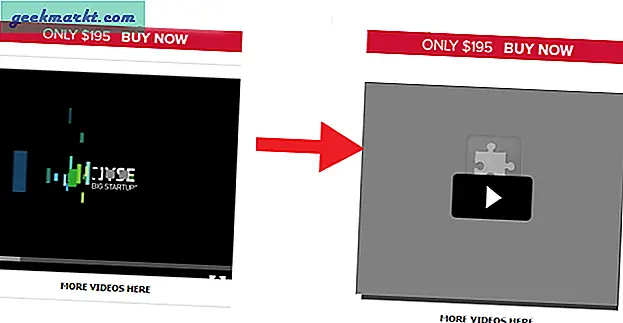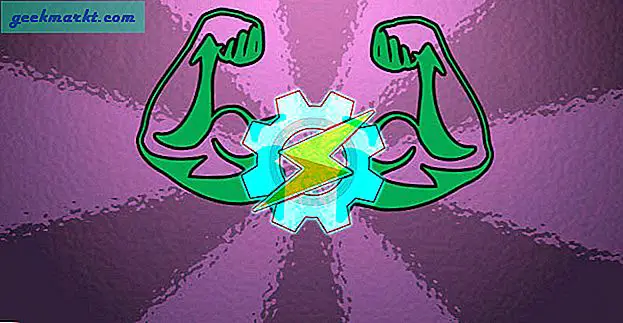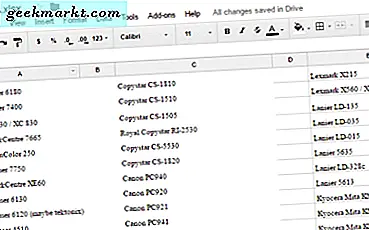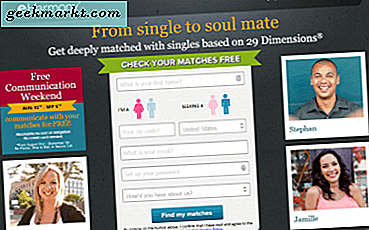Số lượng thông báo mà bạn nhận được trên Android của mình có thể rất nhiều. Đôi khi, bạn vô tình gạt bỏ thông báo ngay khi chúng đến và không bao giờ biết chúng là gì. Chà, đừng lo, đây là cách bạn có thể xem lịch sử thông báo trên Android của mình.
Cách xem lịch sử thông báo trên Android (Thủ thuật WhatsApp)
Phương pháp 1: Tiện ích con của Cài đặt
Rất may, Android đã đi kèm với một tiện ích cho phép bạn xem tất cả các thông báo mà bạn đã nhận được trong vài giờ qua. Nhật ký thông báo Android xuất hiện lần đầu với Jelly Bean nhưng không được chú ý trong một thời gian dài.
Tôi đang sử dụng OnePlus 2 nên bạn có thể phải làm theo một số bước khác nhau dựa trên sản phẩm và kiểu máy của bạn. Hãy bắt đầu nào.Nhấn và giữ vào một phần trống của màn hình chính để truy cậpVật dụng và nhấn vào nó.
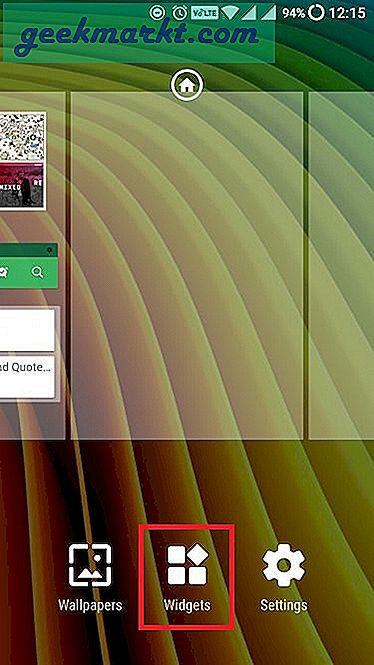
Cuộn xuống dưới cùng và bạn sẽ thấyCài đặt tiện ích con 1 × 1 kích thước. Kéo và đặt nó trên màn hình.
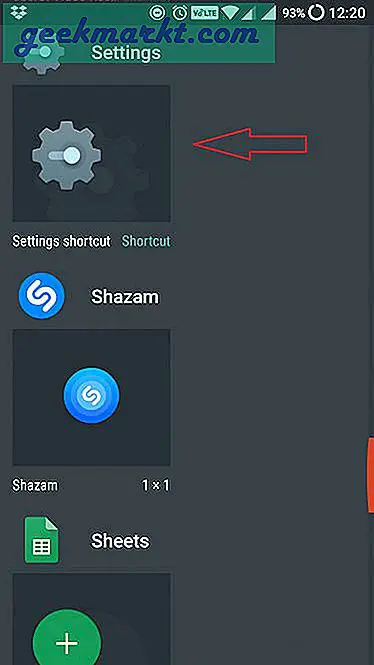
Khi làm như vậy, nó sẽ yêu cầu bạn chọn tùy chọn mà bạn muốn tiện ích con liên kết đến. Lối tắt mới của bạn. Bạn sẽ chọnNhật ký thông báo đây.
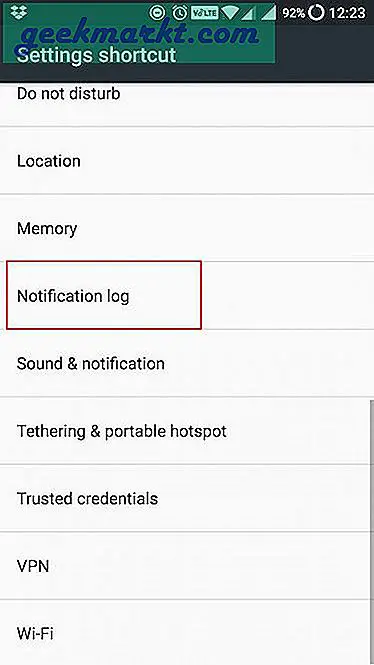
Thao tác này sẽ tạo một lối tắt mới trên màn hình chính của bạn - Nhật ký Thông báo. Nhấp vào nó để xem tất cả các thông báo trước đây mà bạn đã nhận được trong vài giờ qua.
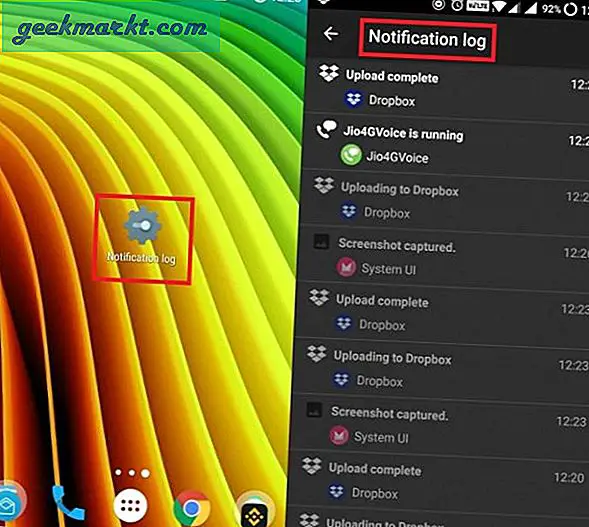
Do đâu mà nó thiếu hụt?
Vẫn chưa rõ nó sẽ quay ngược thời gian bao lâu để hiển thị các thông báo. Nó dựa trên số lượng thông báo hoặc thời lượng? Ngoài ra, nó cho thấy rất nhiều chi tiết không mong muốn. Ví dụ, một vài ngày trước, tôi vô tình xóa thông báo từ Uber có mã phiếu giảm giá. Tôi đã thử truy cập thông báo bị mất bằng nhật ký thông báo này và mặc dù nó đã hiển thị cho tôi thông báo từ uber, nhưng không có mã phiếu giảm giá nào trong đó. Tuy nhiên, nó vẫn đáng để thử nếu bạn không phải cài đặt trước ứng dụng khôi phục thông báo.
Ghi chú: Nhấp vào thông báo riêng lẻ sẽ không đưa bạn đến thông báo đó. Thay vào đó, nó sẽ mở thêm nhật ký để hiển thị cửa sổ Thông tin ứng dụng với dữ liệu tập trung vào nhà phát triển như quyền, mức sử dụng dữ liệu và chi tiết thực tế khác. Tuy nhiên, bạn biết tên của ứng dụng đã gửi thông báo cho bạn. Vì vậy, bạn chỉ cần mở ứng dụng đó để xem bản cập nhật.
Tin nhắn đã xóa trên WhatsApp
WhatsApp đã giới thiệu một tính năng trong đó bạn có thể xóa tin nhắn đã gửi cho người dùng hoặc nhóm và người dùng hoặc nhóm sau sẽ không thể đọc được. Tính năng này hữu ích cho những lúc bạn nhắn tin cho điều gì đó mà bạn có thể hối tiếc, tuy nhiên, bằng thủ thuật lịch sử thông báo, bạn vẫn có thể thấy tin nhắn! Đó thực sự là một lỗ hổng mà WhatsApp bỏ qua vì mọi thông báo đều được ghi lại trong hệ thống, thậm chí là WhatsApp. Hãy xem nó hoạt động.
Tôi đã gửi một tin nhắn cho Mrinal và sau đó xóa nó đi trước khi anh ấy có thể nhìn thấy nó. Tôi ngạc nhiên, anh ta vẫn có thể nhìn thấy tin nhắn theo phương thức trên.
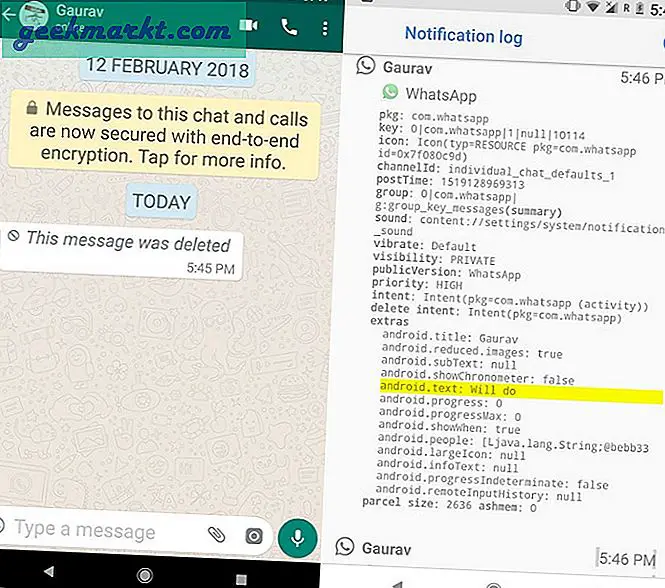
Cần lưu ý ở đây rằng bạn chỉ có thể khôi phục và đọc các tin nhắn mà bạn đã tương tác trong một số khả năng. Nếu bạn đã đọc tin nhắn hoặc đã vuốt nó ra khỏi trung tâm thông báo, bạn sẽ có thể thấy thông báo tương tự trong nhật ký thông báo. Tuy nhiên, nếu tin nhắn đã bị xóa trước khi bạn có cơ hội đọc hoặc tương tác với nó, bạn cũng sẽ không thể nhìn thấy nó trong nhật ký.
Điều này có phần tốt hơn vì nếu không, mục tiêu chính của việc xóa thư sẽ bị mất. Nhưng điều này cũng có nghĩa là nếu tin nhắn đã bị xóa sau khi bạn nhìn thấy nó và bạn muốn lấy lại nó làm bằng chứng, bạn đã hiểu.
Phương pháp 2: Thông báo trên màn hình - Miễn phí
Thông báo trên màn hình không chính xác là một ứng dụng lịch sử Thông báo của Android, mà nó đồng bộ hóa Thông báo của Android với máy tính của bạn. Điều này rất hữu ích cho những người làm việc trên máy tính để bàn và máy tính xách tay của họ cả ngày và cảm thấy khó kiểm tra điện thoại di động của họ mỗi khi nó ping.
Bạn bắt đầu với việc cài đặt một trình duyệt bổ trợ cho Chrome / Firefox, sau đó cài đặt ứng dụng đồng hành trên điện thoại thông minh của bạn. Ứng dụng sử dụng tài khoản Google được liên kết với Android của bạn, để kết nối vàquản lý thông báo. Khởi chạy ứng dụng và cấp cho nó quyền truy cập thông báo. Tiếp theo, kết nối nó với tài khoản Google của bạn. Bây giờ bạn sẽ nhận được thông báo trong trình duyệt của mình nơi có các phần bổ trợ.
Giờ đây, ngay cả khi bạn vô tình vuốt thông báo trên Android của mình đi, bạn có thể quay lại máy tính của mình và xem các thông báo trước đây từ trình duyệt của bạn.
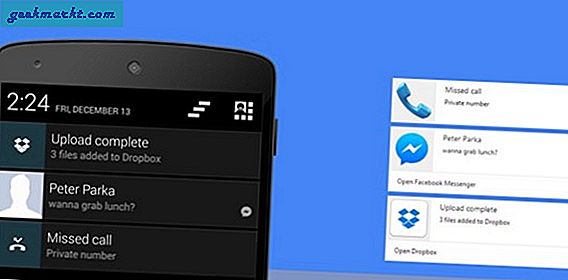
Các tính năng khác bao gồm kiểm soát ứng dụng, nơi bạn có thể đặt các ứng dụng được phép đẩy thông báo đến trình duyệt của mình. Bằng cách này, bạn có thể đặt nó để nhận thông báo từ các ứng dụng quan trọng như Slack hoặc Gmail chẳng hạn. Bạn cũng có thể kết nối điện thoại di động của mình với các thiết bị Android khác như máy tính bảng để nhận thông báo.
Phương pháp 3: Lịch sử thông báo
Đây là một ứng dụng khác sẽ cho phép bạn theo dõi các thông báo trên Android của mình và duy trì nhật ký giống nhau. Lần này, thay vì trình duyệt, bạn sẽ có thể truy cập và xem tất cả các thông báo trước đây trên chính thiết bị di động của mình.
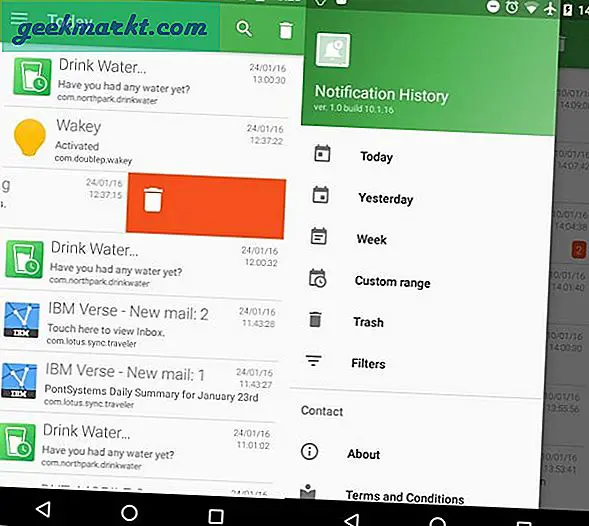
Ứng dụng này cung cấp một loạt các tính năng và đi kèm với một phiên bản chuyên nghiệp. Tất cả các thông báo được lưu trữ theo thời gian cùng với các tin nhắn nâng ly. Ứng dụng sẽ cho phép bạn tìm kiếm một tin nhắn cụ thể và lọc chúng theo ngày.
Bạn có thể xác định bộ lọc cho những thông báo nào là quan trọng và sẽ được hiển thị trong kết quả tìm kiếm. Sau khi nhận được thông báo, bạn có thể lên lịch để thông báo xuất hiện lại vào một ngày và giờ sau. Vuốt sang phải sẽ loại bỏ thông báo.
Phiên bản cao cấp có sẵn với giá 1,49 đô la và sẽ cung cấp môi trường không có quảng cáo với khả năng sử dụng bộ lọc không giới hạn và đặt phạm vi ngày tùy chỉnh trên màn hình xem. Phiên bản hỗ trợ quảng cáo cho phép tối đa 3 bộ lọc.
Kết thúc: Lịch sử thông báo của Android
Thông báo là một cách tuyệt vời để luôn cập nhật những gì đang xảy ra trên thiết bị di động của bạn. Đó là khi bạn không thể xem chúng, vì bất kỳ lý do gì, là lúc mọi thứ bắt đầu vượt khỏi tầm tay. Làm theo một trong những phương pháp này sẽ giúp cuộc sống của bạn dễ dàng hơn nhiều, giúp bạn quay ngược thời gian và xem lại những gì bạn đã bỏ lỡ. Không cần phải quá cẩn thận khi bạn nhận được một loạt thông báo khi bạn không có thời gian để xem qua tất cả chúng.
Suy nghĩ thứ hai, tôi nghĩ rằng tôi có thể đã cài đặt quá nhiều ứng dụng ngay từ đầu. Nhưng một lần nữa, đó không phải là trường hợp của tất cả chúng ta sao?